Vermietung - Installation: Unterschied zwischen den Versionen
Mhtec (Diskussion | Beiträge) K |
Mhtec (Diskussion | Beiträge) K |
||
| Zeile 3: | Zeile 3: | ||
Sobald alle den '''''ShopMaster''''' verlassen haben, starten Sie bitte auf Ihrem PC den '''''ShopMaster''''' mit folgenden Parametern: | Sobald alle den '''''ShopMaster''''' verlassen haben, starten Sie bitte auf Ihrem PC den '''''ShopMaster''''' mit folgenden Parametern: | ||
{| border="1" cellpadding="5" cellspacing="0" | {| border="1" cellpadding="5" cellspacing="0" | ||
|style="background:#efefef;"| <tt> SMMAIN -pa -ni -e </tt> | |style="background:#efefef;"| <tt> SMMAIN -pa -ni -e </tt> | ||
|} | |} | ||
Sollten Sie nun eine Fehlermeldung bekommen, dass die Datei DATEIEN.DBF im Moment nicht geöffnet werden kann (Fehler 32), haben nicht alle Stationen den '''''ShopMaster''''' verlassen. | Sollten Sie nun eine Fehlermeldung bekommen, dass die Datei DATEIEN.DBF im Moment nicht geöffnet werden kann (Fehler 32), haben nicht alle Stationen den '''''ShopMaster''''' verlassen. | ||
Version vom 8. Februar 2022, 12:43 Uhr
Zur Installation des Miet-Moduls müssen einige Dateien geändert und andere neu angelegt werden. Um die Installation ohne Probleme durchführen zu können, müssen dazu alle ShopMaster Stationen das Programm verlassen (ins Haupmenü stellen reicht leider nicht).
Sobald alle den ShopMaster verlassen haben, starten Sie bitte auf Ihrem PC den ShopMaster mit folgenden Parametern:
| SMMAIN -pa -ni -e |
Sollten Sie nun eine Fehlermeldung bekommen, dass die Datei DATEIEN.DBF im Moment nicht geöffnet werden kann (Fehler 32), haben nicht alle Stationen den ShopMaster verlassen.
Haben Sie sich erfolgreich eingelogt, wählen Sie nun die Menüpunkte Extras / Systempflege / manuelle Konvertierung.
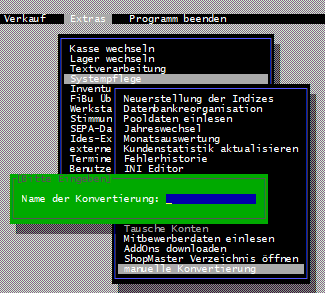
Hier geben Sie nun die von der Hotline genannte Zeichenkette (bitte Groß-/Kleinschreibung beachten) ein und drücken ENTER.